Heutzutage sind Videospiele Teil des Lebens vieler Benutzer geworden, die täglich sowohl lokal als auch online ein Spiel spielen. Es ist nicht möglich, dass seit einigen Jahren eines der Online-Spiele schlechthin und LOL (League of Legends) darin besteht, die Basis rivalisierender Teams zu zerstören, um die besten Strategen im Spiel zu sein.
- Personalisiert
- Klassifiziert
- Normal
- Genossenschaft gegen KI (künstliche Intelligenz)
LOL ist in verschiedenen Sprachen verfügbar, aber das Wechseln von einer Sprache in eine andere ist kein Vorgang, der über die Spieleinstellungen ausgeführt wird. Es ist eine zusätzliche Konfiguration erforderlich, die in EinWie.com erläutert wird.
Um auf dem Laufenden zu bleiben, abonniere unseren YouTube-Kanal! ABONNIEREN
So ändern Sie die Sprache in League Of Legends LOL
Wir öffnen das Spiel und in diesem Fall können wir sehen, dass es auf Spanisch ist:
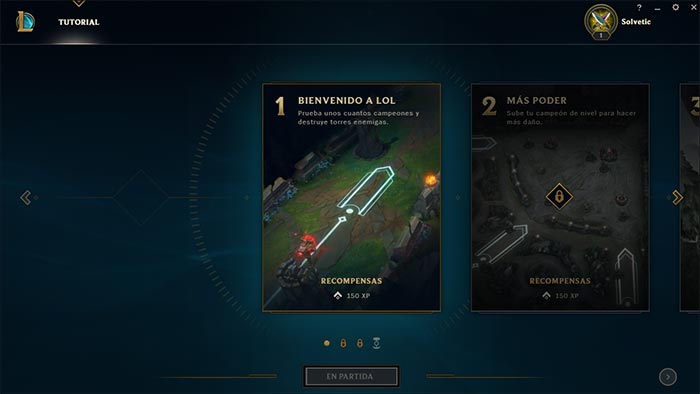
Wir schließen die Sitzung und öffnen nun den Explorer und gehen zum folgenden Pfad:
C: Riot Games League of Legends Config
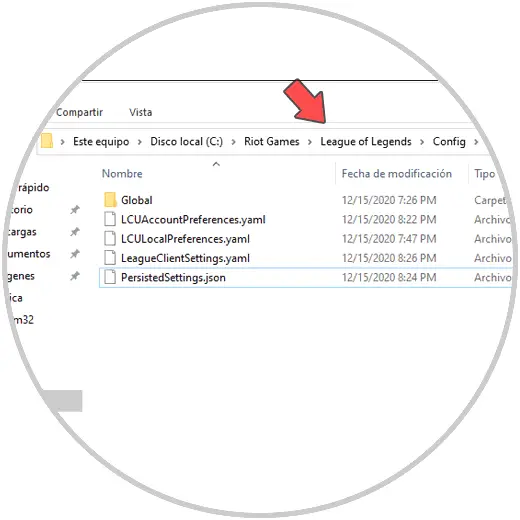
Dort finden wir die Datei LeagueClientSettings.yaml, in der die gesamte Konfiguration des Clients gehostet wird. Klicken Sie mit der rechten Maustaste darauf und wählen Sie Öffnen mit und wählen Sie Editor:
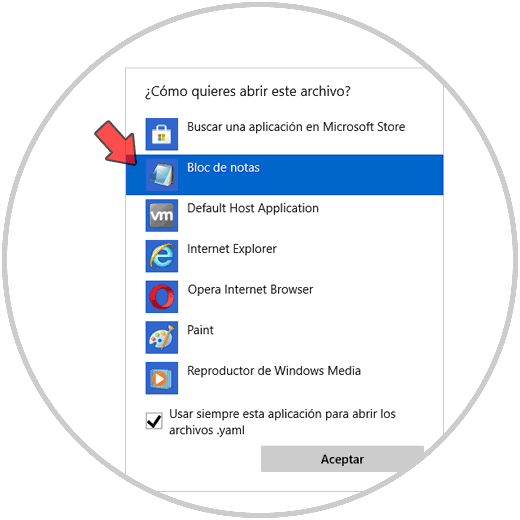
Die Datei hat folgende Struktur:
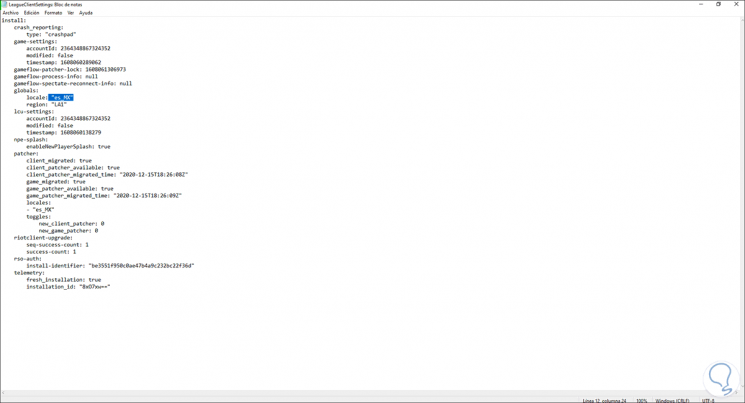
Dort müssen wir uns auf den Abschnitt “Globale” konzentrieren. Wir sehen die aktuelle Sprache in der Zeile “Gebietsschema”. Die in LOL zu verwendenden Sprachoptionen sind:
- ja_JP: Japanisch
- ko_KR: Koreanisch
- zh_CN: Chinesisch
- zh_TW: Taiwan
- es_ES: Spanisch (Spanien)
- es_MX: Spanisch (Latein)
- de_DE: Englisch
- fr_FR: Französisch
- de_DE: Deutsch
- it_IT: Italienisch
- pl_PL: Polnisch
- ro_RO: Rumänisch
- el_GR: Greco
- pt_BR: Portugiesisch
- hu_HU: Ungarn
- ru_RU: Russisch
- tr_TR: Türkisch
In diesem Fall ändern wir Spanisch in Englisch. Wir geben en_US ein:
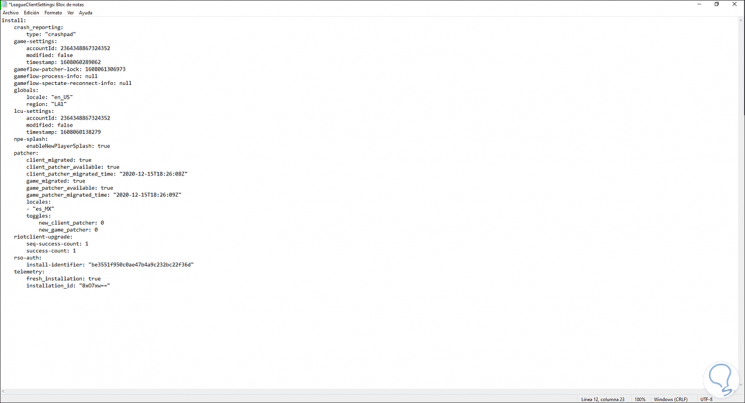
Wir speichern die Änderungen.
Wir gehen zum Pfad C: Riot Games League of Legends, dort suchen wir die ausführbare Datei der Anwendung, klicken mit der rechten Maustaste darauf und wählen “An – Desktop senden (direkten Zugriff erstellen”):
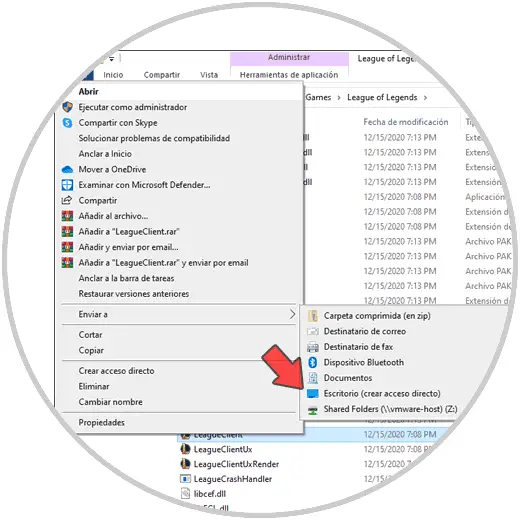
Sobald wir den Zugriff auf dem Desktop sehen, klicken wir mit der rechten Maustaste darauf und wählen Eigenschaften:
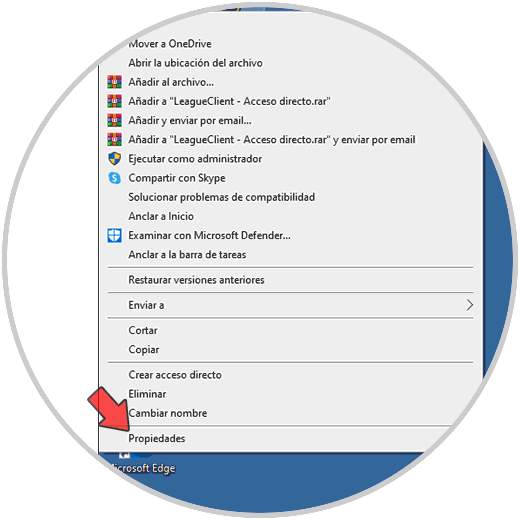
Im Popup-Fenster gehen wir zum Feld “Ziel” und geben am Ende (in diesem Fall) Folgendes ein:
--locale = en_US
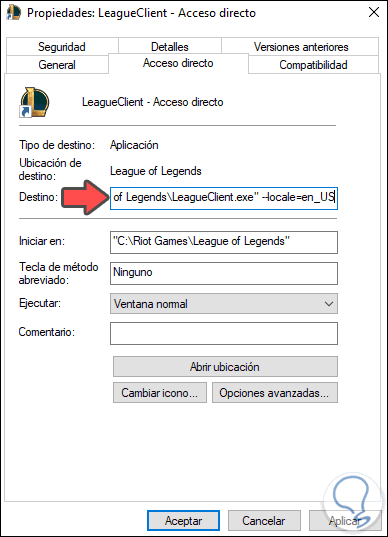
Wir übernehmen die Änderungen und doppelklicken auf den Zugriff. Wir können sehen, dass LOL jetzt in der neu ausgewählten Sprache ist.
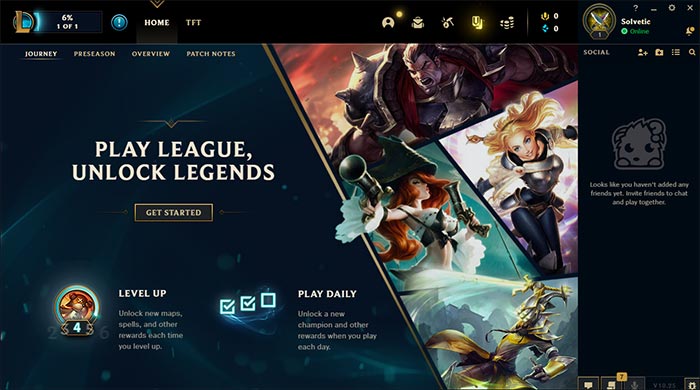
Es ist ein wirklich einfacher Vorgang, die LOL-Sprache zu ändern.